100% Arbeit: Frei, um Ordner mit einem Passwort zu schützen und Dateien zu sperren
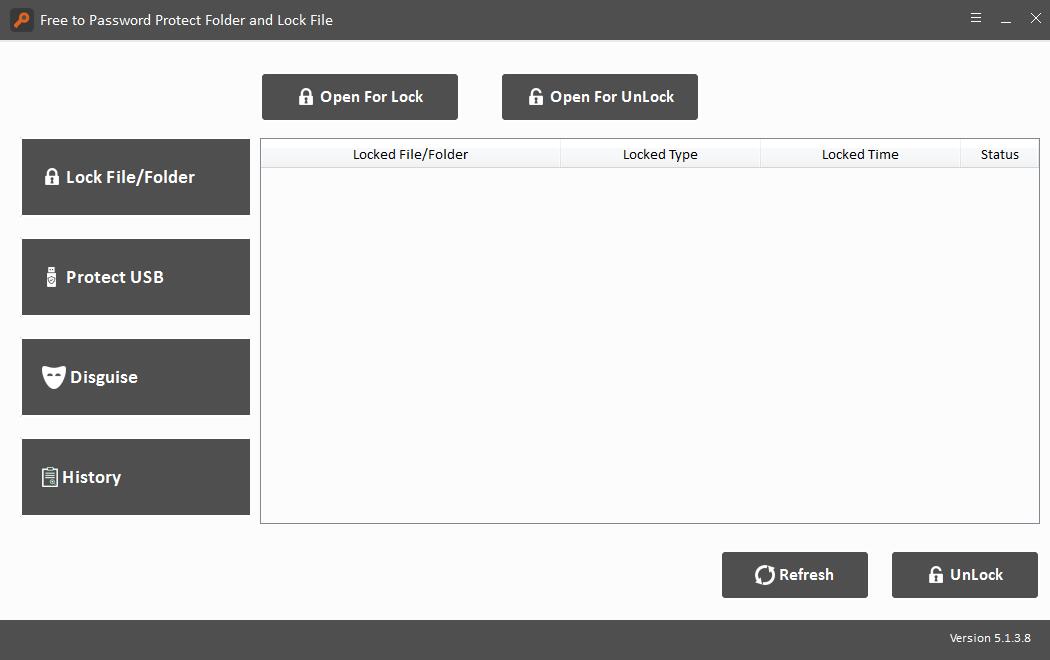
Zusammenfassung
Die Software zum Sperren von Ordnern und Sperren von Dateien ist ein völlig kostenloses Tool zum Sperren von Ordnern, mit dem Dateien, Ordner, Festplatten, externe Festplatten, USB-Sticks, SD-Speicherkarten, USB-Sticks und Dateien gesperrt, ausgeblendet, verschlüsselt und getarnt werden können tragbarere Speichergeräte.
Übersicht über den Ordner mit freiem Kennwortschutz und die Sperrdatei
Free to Password Protect Folder and Lock File ist ein fortschrittliches kostenloses Verschlüsselungsprogramm, mit dem Sie Ihre vertraulichen Dateien / Ordner, lokalen Festplatten, externen Festplatten, USB-Sticks, USB-Sticks, SD-Karten, Speicherkarten, Mobiltelefone, mit einem Passwort schützen können. Tablets, CDs, DVDs und tragbare Speichergeräte. Es bietet Windows-Benutzern eine kostenlose Ordnersperr- und Datensicherheitslösung, mit der Sie Ihre Dateien (Fotos, Videos, Dokumente, Archive, Audiodateien usw.), Ordner, lokale Festplatten, Partitionen, externe Festplatten und USB-Laufwerke mit einem Kennwort schützen, verschlüsseln und sichern können , SD-Karten, CD-Laufwerke und weitere Wechseldatenträger. Sie können Dateien / Ordner / Laufwerke mit einem Kennwort schützen, ausblenden / einblenden sowie Ordner wie Recycle, Drucker, Netzwerkwahl und Netzwerkumgebung verkleiden. Es ist eine stabile, sichere, zuverlässige und vertrauenswürdige kostenlose Software zum Sperren von Ordnern.
So geben Sie das Kennwort frei, um Ordner zu schützen und Dateien unter Windows 10/8/7 / XP / Vista zu sperren
Laden Sie die kostenlose Ordnersperrsoftware auf Ihren Computer herunter, installieren Sie sie und starten Sie sie.
Kennwortschutz / Entsperrung einer Datei oder eines Ordners
Klicken Sie auf "Datei / Ordner sperren" und dann auf "Zum Sperren öffnen", um eine Datei oder einen Ordner vom Computer auszuwählen. Geben Sie danach das Passwort ein und wählen Sie den Sperrtyp. Wählen Sie die gesperrte Datei aus und klicken Sie auf die Schaltfläche "Entsperren". Geben Sie das Kennwort ein, um die Datei zu entsperren.
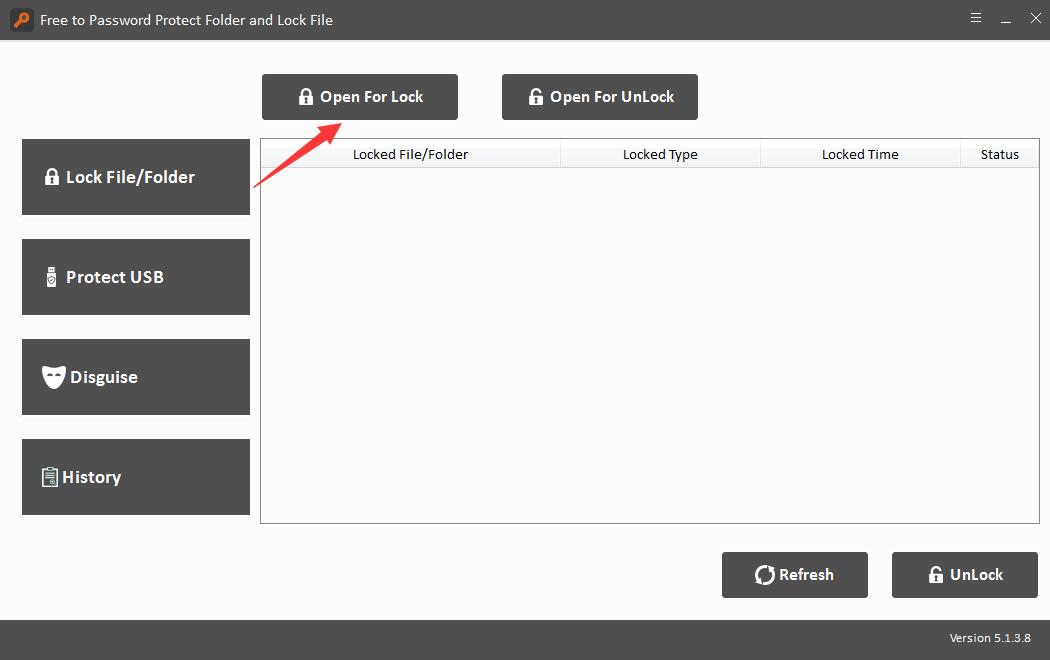
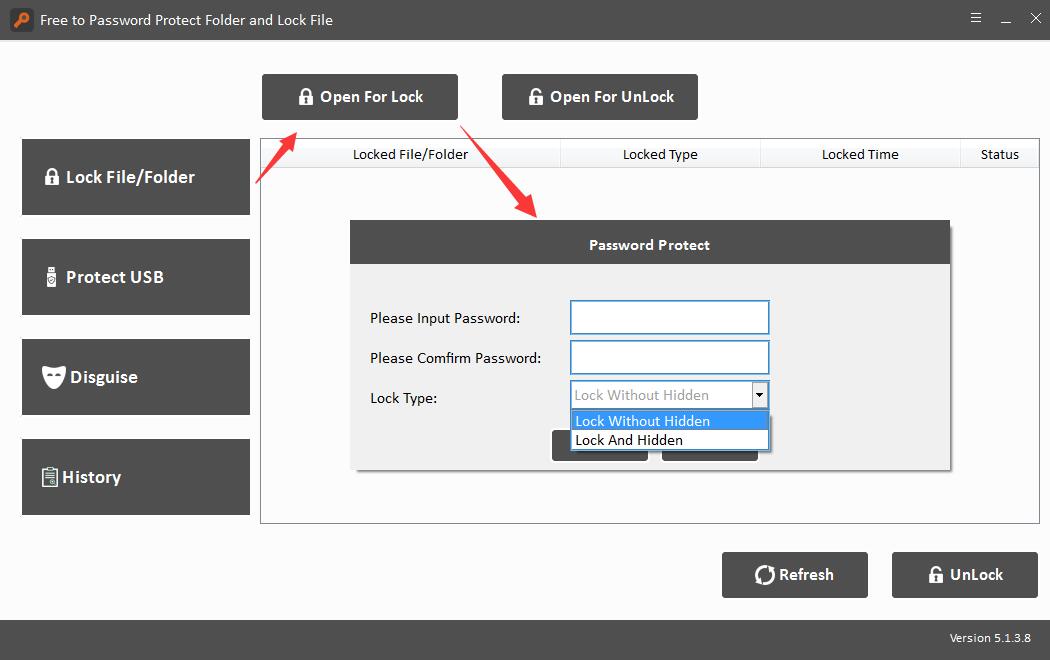
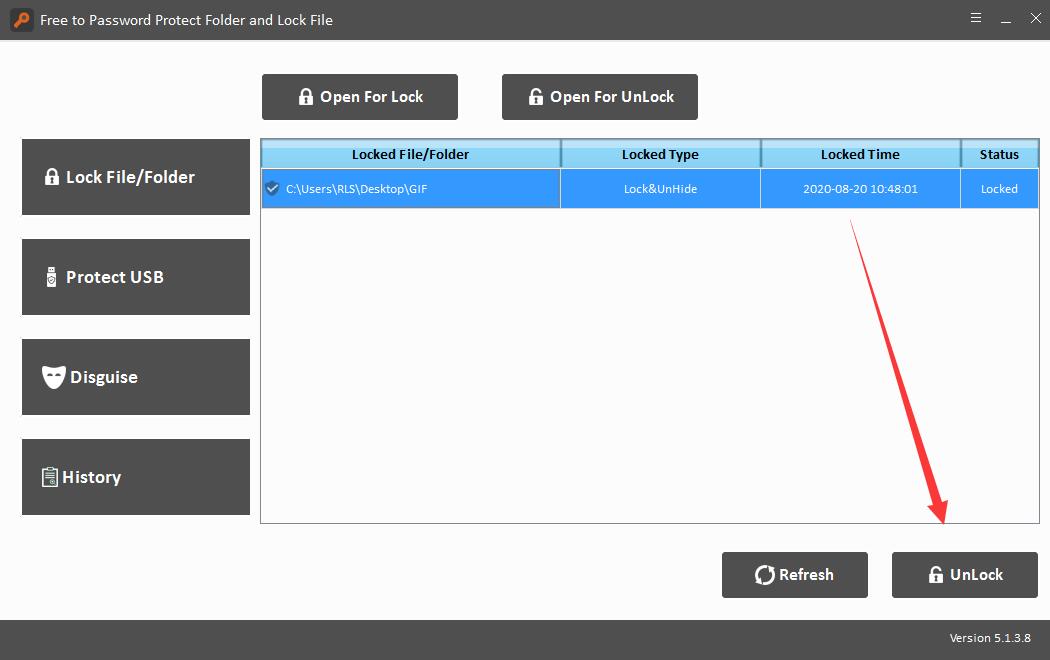
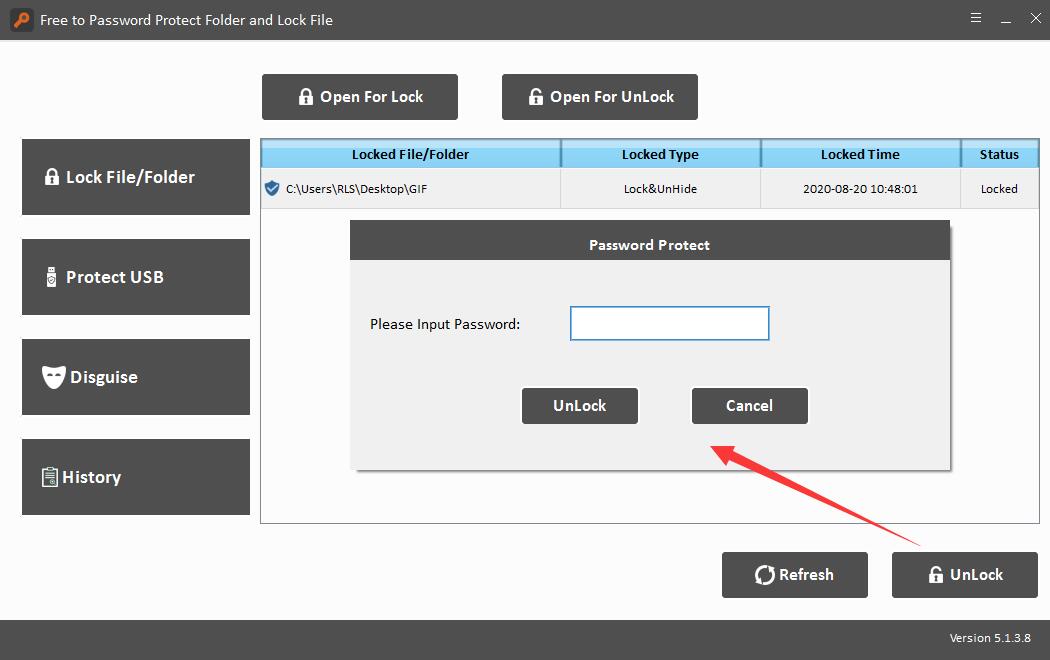
Kennwortschutz oder Entsperrung des USB-Laufwerks
Klicken Sie auf die Schaltfläche "USB schützen", wählen Sie ein Laufwerk aus und klicken Sie auf die Schaltfläche "Kennwort USB-Laufwerk", geben Sie das Kennwort ein und klicken Sie auf die Schaltfläche "Sperren". Wählen Sie das gesperrte Laufwerk aus und klicken Sie auf "Entsperren", um ein USB-Laufwerk zu entsperren.
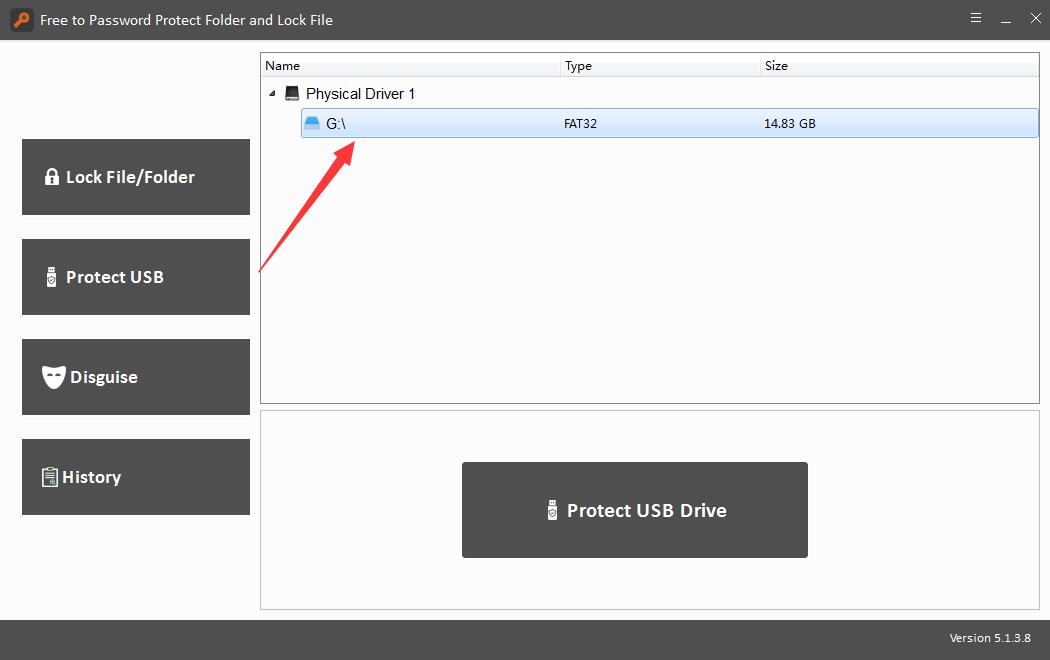
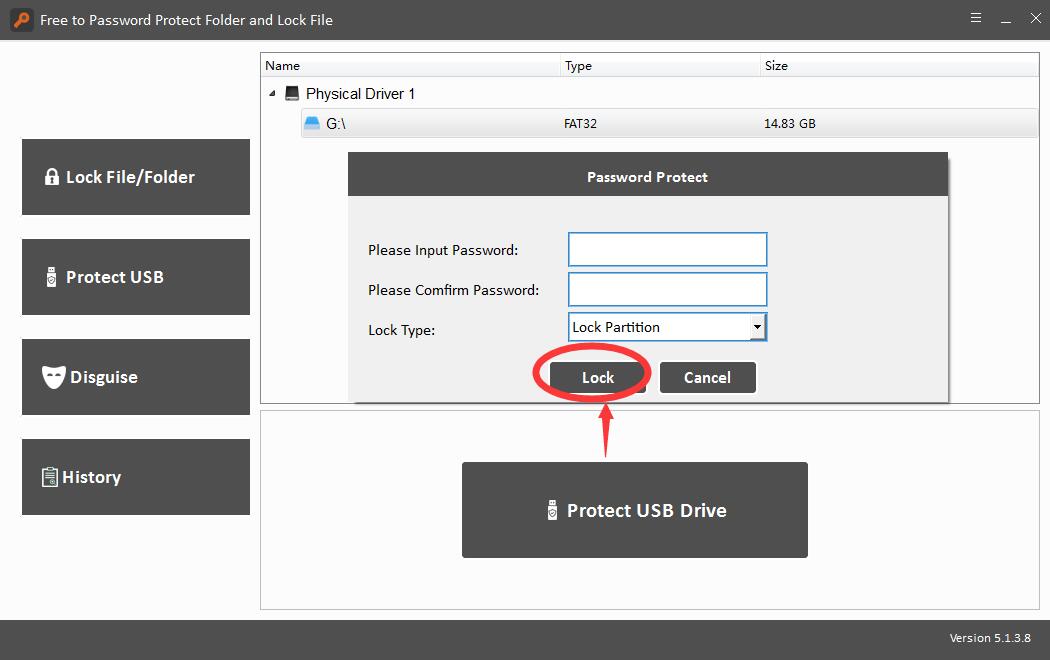
Verkleiden / Nicht-Verkleiden eines Ordners
Klicken Sie auf die Schaltfläche "Verkleidung" und dann auf "Ordner verkleiden", wählen Sie einen Ordner aus, geben Sie das Kennwort ein und wählen Sie dann den Verkleidungstyp "Recyceln", "Drucker", "Netzwerkwahl" oder "Netzwerkumgebung". Wählen Sie einen getarnten Ordner aus und klicken Sie auf die Schaltfläche "Nicht getarnt", um den Ordner anzuzeigen.
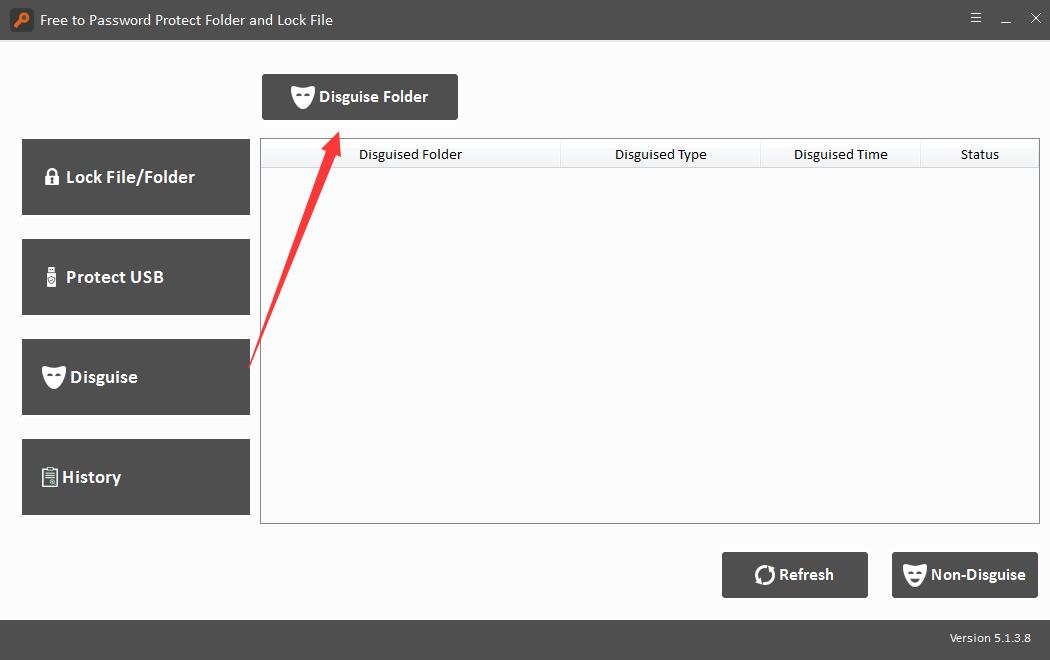

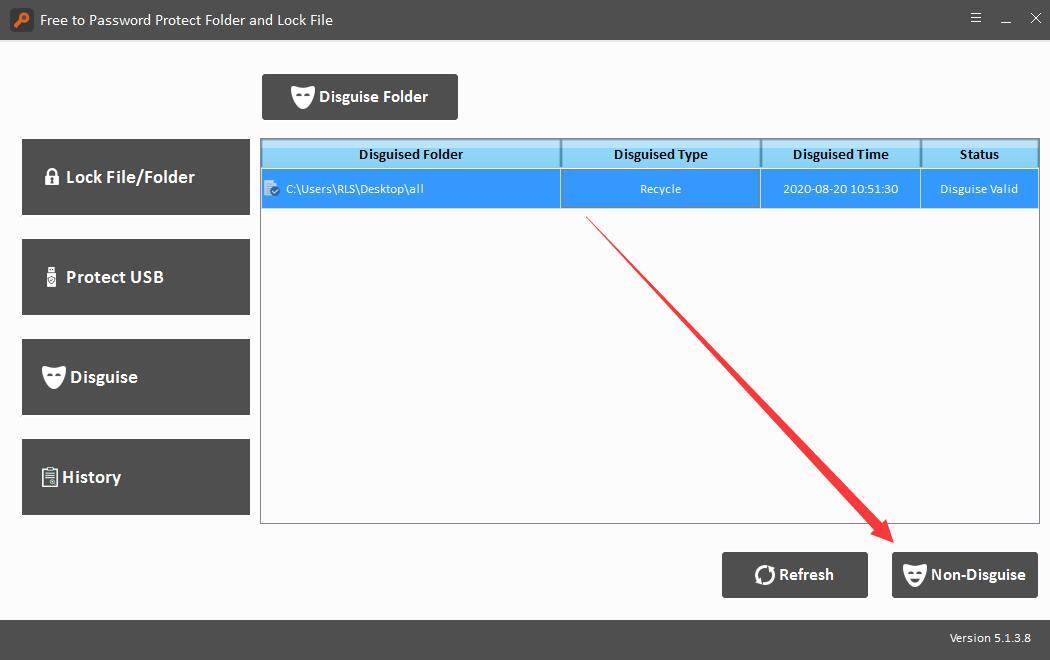
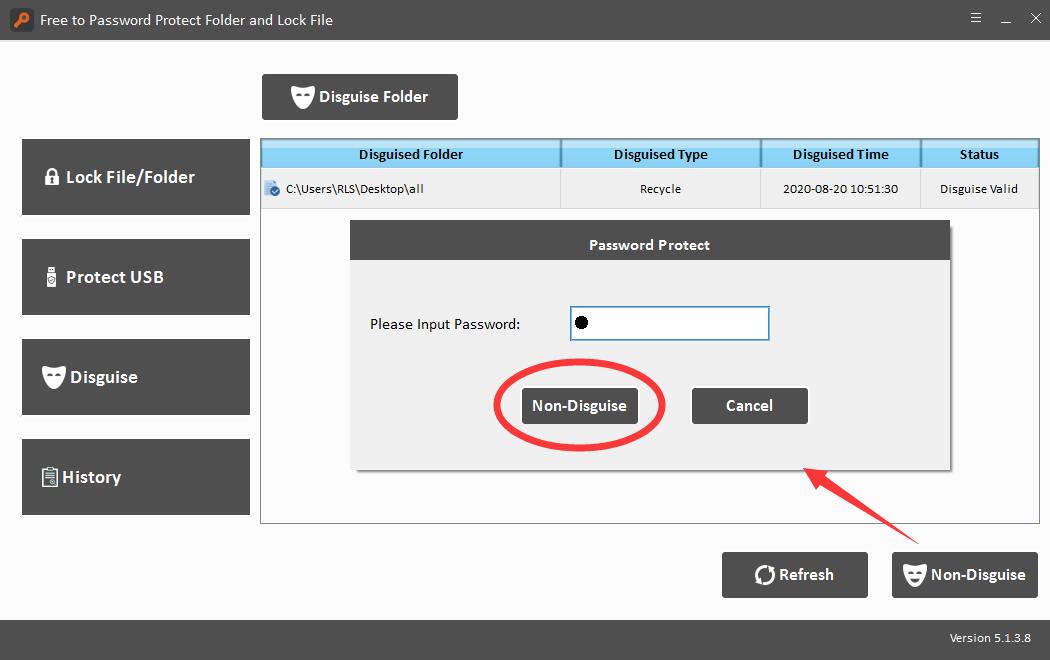
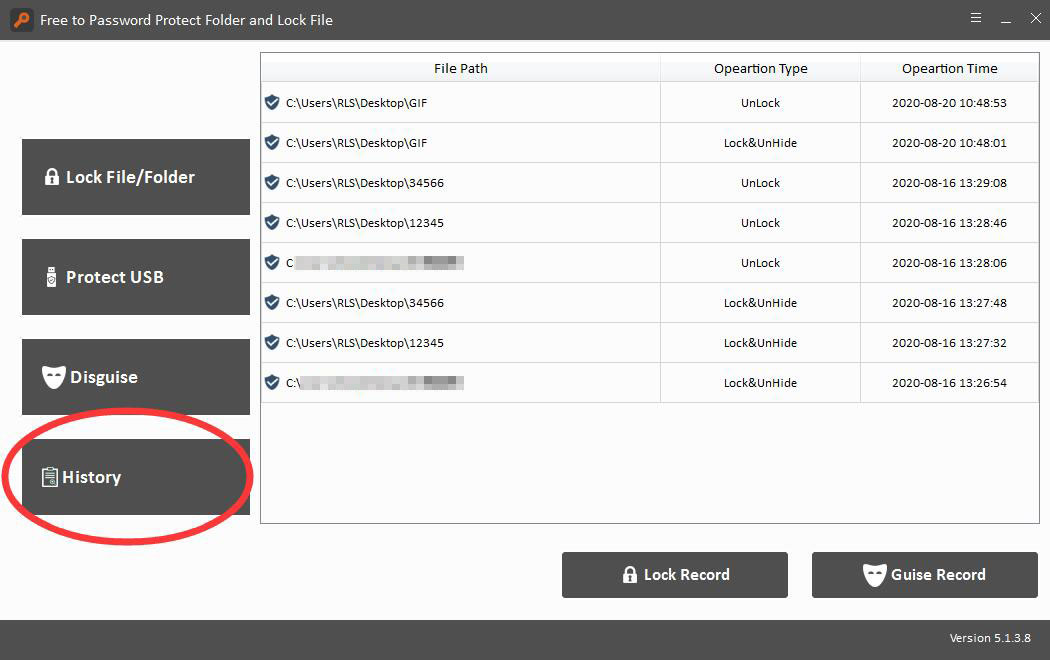
Hinweis: Nach dem Verschlüsseln der Datei / des Ordners können Sie das Passwort vergessen oder verlieren. Wenden Sie sich an support@any-screen-recorder.com , um das Passwort zurückzusetzen.
